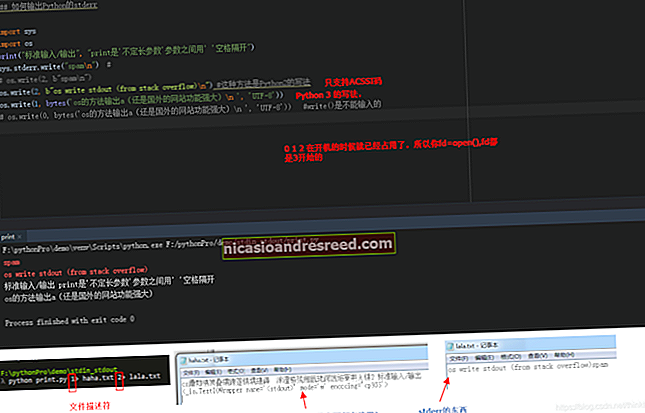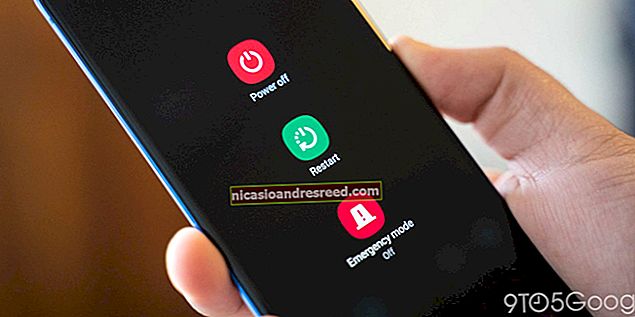Kuidas teha kindlaks, kas teie arvuti on ülekuumenenud, ja mida sellega teha

Kuumus on arvuti vaenlane. Arvutid on loodud soojuse hajumist ja ventilatsiooni silmas pidades, et need ei kuumeneks üle. Kui kuumus koguneb liiga palju, võib teie arvuti muutuda ebastabiilseks, ootamatult välja lülitada või koguni komponente kahjustada.
On paar peamist põhjust, miks teie arvuti võib üle kuumeneda. Esimene on see, kui valesti käituvad või kahjustatud komponendid tekitavad rohkem soojust kui peaks. Teine on see, kui ülekuumenemist pidev jahutussüsteem - kas teil on õhu- või vedelikjahutusega seade - ei tee seda. Selles artiklis uurime, kuidas öelda, millal ülekuumenemine on probleem, ja kuidas probleemi kitsendada.
SEOTUD:Ülekuumenenud sülearvuti diagnoosimine ja parandamine
Kuidas arvuti ennast jahutab
SEOTUD:Kuidas hallata oma arvuti ventilaatoreid optimaalse õhuvoolu ja jahutamise jaoks
Arvutikomponendid tekitavad tavalisel kasutamisel üsna palju soojust. Need on loodud seda silmas pidades ning enamusesse arvutitesse on sisse ehitatud mitu jahutussüsteemi. Kui te ei kasuta vedelikjahutusega seadet (mida enamik tavakasutajatest pole), on õhuvool üks levinumaid jahutussüsteeme. Kõik teie komponendid tuginevad sellele, et teie korpus suudab väljastpoolt jahedamat õhku tõmmata ja korpuses kogunevat kuuma õhku välja tõrjuda. Kuidas peamine õhuvool teie arvutis töötab, sõltub tegelikult selle kujundusest. Põhiarvutites võite lihtsalt näha ühte väljalaskeventilaatorit, mille külgedel või ees on ventilatsiooniavad. Mänguasjades või muudes suure jõudlusega platvormides näete tõenäoliselt mitut sisselaske- ja väljalaskeventilaatorit, mis on loodud selleks, et tagada hea õhuvool üle kõigi sisekomponentide.
Konkreetsed komponendid - nagu teie protsessor ja graafikakaart - on suurimad soojageneraatorid ja tõenäoliselt on neil kõigil täiendavad jahutussüsteemid. Tavaliselt näete oma protsessori külge kinnitatud jahuti, mis on mõeldud protsessori soojuse eemaldamiseks, ja kinnitatud ventilaator, mis tõmbab selle kuumuse protsessorist ja jahutusradiaatorist eemale.

Graafikakaartidel on tavaliselt üks või mitu ventilaatorit, mis on otse nende külge kinnitatud ja sageli suunavad osa soojuse väljalaskeavast otse arvuti taha.

Lõpuks on teie arvuti korpuse õhuvoolusüsteem loodud lihtsal eesmärgil - viia soojus soojust genereerivatelt komponentidelt ära ja seejärel korpusest välja.
Vedeljahutusega süsteemid töötavad peaaegu samamoodi, välja arvatud see, et õhuvoolu asemel pumpavad nad vett (tavaliselt) läbi torude komplekti, mis liiguvad läbi teie arvuti korpuse. Torudes olev jahe vesi neelab teie korpuse liikumisel soojust ja lahkub teie korpusest, kus radiaator kiirgab soojust väljapoole.

Kas teie arvuti ülekuumeneb?
SEOTUD:Kõik, mida peate teadma surma sinise ekraani kohta
Kui kasutate arvutit tavaliste ülesannete täitmiseks, ei peaks te ülekuumenemise pärast üldse muretsema, välja arvatud juhul, kui midagi on tõesti valesti. Kui teil on aga süsteemi ebastabiilsuse probleeme, näiteks järsud väljalülitamised, sinise ekraani krahhid ja tardumised - eriti kui teete midagi nõudlikku, näiteks arvutimänge mängides või videot kodeerides -, võib teie arvuti üle kuumeneda.
Nagu me varem mainisime, võib ülekuumenemine juhtuda mitmel põhjusel. Võib juhtuda, et mõni komponent töötab valesti. See võib olla riistvaradraiver, mis ei käitu hästi. Kuid enam kui tõenäoline on see, et teie õhuvoolusüsteem ei tööta nii hästi kui peaks. Teie arvuti korpus võib olla tolmu täis, ventilaator võib ebaõnnestuda, midagi võib blokeerida teie arvuti ventilatsiooniavasid või teil võib olla lihtsalt kompaktne sülearvuti, mis pole kunagi loodud töötama tundide kaupa maksimaalse jõudlusega.
Arvuti temperatuuri jälgimine
Pidage meeles, et erinevatel protsessoritel ja GPU-del (graafikakaartidel) on erinevad optimaalsed temperatuurivahemikud. Enne temperatuuri pärast liiga muretsemist kontrollige kindlasti oma arvuti dokumentatsiooni - või selle protsessori või graafikakaardi spetsifikatsioone -, et teaksite riistvarale sobivaid temperatuurivahemikke.
SEOTUD:Kuidas jälgida arvuti protsessori temperatuuri
Saate jälgida arvuti temperatuuri mitmel erineval viisil. Protsessorite põhitemperatuuride kontrollimiseks soovitame Core Temp'i, kuigi võite kasutada ka täiustatud tööriista, näiteks HWMonitor, kui soovite sattuda nõtke (või kontrollida oma graafikakaartide temperatuuri). Iga protsessor on erinev, kuid üldiselt kui temperatuur tõuseb 90 kraadini või kõrgemale, kogete tõenäoliselt ebaharilikku kuumust. Lisateavet leiate meie protsessori jälgimise juhendist.

Sellised tööriistad nagu HWMonitor näitavad teile ka muid temperatuure, näiteks kõvaketta temperatuuri, kuid need komponendid kuumenevad tavaliselt üle ainult siis, kui see arvuti puhul äärmiselt kuumaks muutub. Nad ei tohiks ise liiga palju soojust tekitada.
SEOTUD:Kuidas oma Windowsi arvutit võrrelda: 5 tasuta võrdlusuuringute tööriista
Kui arvate, et teie arvuti võib ülekuumeneda, ärge heitke neid andureid kord pilgu ja eirake neid. Tehke arvutiga midagi nõudlikku, näiteks mängige arvutimängu või käivitage graafiline etalon. Jälgige arvuti temperatuuri seda tehes, isegi mõni tund hiljem uuesti kontrollides. Kas mõni komponent kuumeneb pärast seda, kui seda mõnda aega tugevalt surute?
Arvuti ülekuumenemise vältimine
Kui teie arvuti ülekuumeneb, saate sellega seoses teha järgmist.
SEOTUD:Kas tolm võib minu arvutit tegelikult kahjustada?
- Puhastage arvuti ümbris: Tolm koguneb aja jooksul lauaarvutite korpusesse ja isegi sülearvutitesse, ummistades ventilaatoreid ja blokeerides õhuvoolu. See tolm võib põhjustada ventilatsiooniprobleeme, kinni hoida soojust ja takistada teie arvutil end korralikult jahutada. Puhastage tolmu kogunemise vältimiseks aeg-ajalt arvuti korpust. Kahjuks on ülekuumenevate sülearvutite tolmu puhastamine sageli keerulisem.
- Tagage õige ventilatsioon: Pange arvuti kohta, kus see saab ennast korralikult ventileerida. Kui see on lauaarvuti, ärge suruge korpust vastu seina, nii et arvuti ventilatsiooniavad ummistuvad, ega jäta seda radiaatori või kütteava lähedale. Kui see on sülearvuti, siis ärge blokeerige selle õhuavasid. Näiteks sülearvuti madratsile laskmine, selle sisse vajumine ja sinna jätmine võib põhjustada ülekuumenemist - eriti kui sülearvuti teeb midagi nõudlikku ja tekitab soojust, millest lahti ei saa.
- Kontrollige, kas fännid töötavad: Kui te pole kindel, miks teie arvuti ülekuumenema hakkas, avage selle korpus ja kontrollige, kas kõik ventilaatorid töötavad. Võimalik, et protsessori, graafikakaardi või korpuse ventilaatori töö ebaõnnestus või vooluvõrgust eemaldati, vähendades õhuvoolu.
- Häälestage jahutusradiaatorid: Kui teie protsessor on ülekuumenenud, ei pruugi selle jahutusradiaator õigesti istuda või termopasta olla vana. Enne jahutusradiaatori korralikku uuesti paigaldamist peate võib-olla eemaldama jahutusradiaatori ja lisama uue termopasta. See näpunäide kehtib rohkem tweakerite, kiirendajate ja inimeste jaoks, kes ise oma arvutit ehitavad, eriti kui nad võivad olla termopasta algsel rakendamisel teinud vea.
- Topeltkontrollige vedeljahutust: Vedeljahutuse kasutamisel kontrollige veel kord, kas pump töötab tõhusalt.
Protsessori või graafikakaardi kiirendamisel on ülekuumenemine kindel oht. Ületõstmine põhjustab teie komponentide kuumenemise ja lisakuumus tekitab probleeme, kui te ei suuda oma komponente korralikult jahutada. Kui olete oma riistvara üle kiirendanud ja see on hakanud üle kuumenema, siis nihutage gaasiriba tagasi!
Pildikrediit: Vinni Malek, Robert Freiberger, CORP agentuur, Don Richards